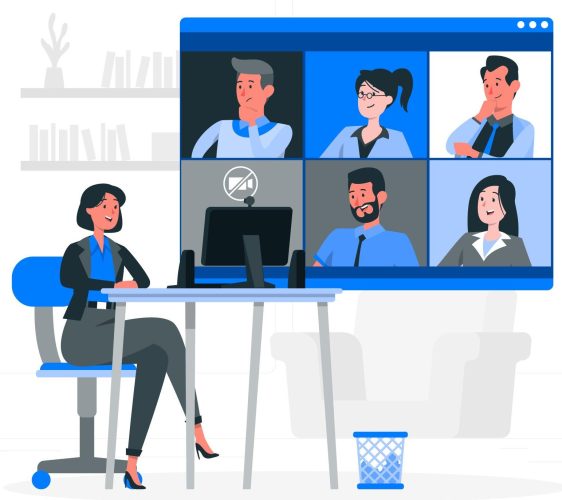
L’aggiornamento dell’orario di lavoro nei tool aziendali come Microsoft Teams è un’operazione semplice ma essenziale per mantenere la comunicazione efficiente e ben coordinata all’interno del team. Ogni utente può e dovrebbe gestire il proprio orario di disponibilità per garantire che colleghi e collaboratori siano informati sugli orari in cui possono contare su di lui per meeting, aggiornamenti, e collaborazioni.
Perché è importante aggiornare l’orario di lavoro?
L’orario di lavoro aggiornato è utile per diversi motivi:
- Coordinazione e pianificazione: Colleghi e manager possono pianificare meeting e riunioni più facilmente sapendo gli orari in cui ciascun membro è disponibile.
- Efficienza nella comunicazione: Sapere quando un collega è online o offline riduce i tempi di attesa e migliora la gestione delle attività.
- Rispetto delle esigenze personali e professionali: Con l’aggiornamento degli orari di lavoro si evita il rischio di interferire con il tempo libero dei colleghi, specialmente in contesti di lavoro ibrido o remoto.
Come aggiornare l’orario di lavoro su Microsoft Teams
Microsoft Teams offre una funzione per impostare e visualizzare gli orari di disponibilità di ciascun utente. Ecco i passaggi da seguire per aggiornare il proprio orario di lavoro:
- Accedere a Teams: Apri Microsoft Teams e accedi al tuo account aziendale.
- Navigare nelle Impostazioni: Clicca sulla tua immagine del profilo in alto a destra, poi seleziona Impostazioni dal menu a tendina.
- Impostare l’orario di lavoro: Vai alla sezione Calendario o Disponibilità (le opzioni possono variare a seconda della versione di Teams). Qui puoi impostare gli orari di inizio e fine della tua giornata lavorativa e specificare i giorni della settimana in cui sei disponibile.
- Salvare le modifiche: Una volta aggiornati gli orari, assicurati di salvare le modifiche per renderle effettive.
Consigli per l’aggiornamento dell’orario
- Sii realistico: Inserisci orari che rispecchiano il tuo impegno reale. Evita di impostare disponibilità che non puoi rispettare per evitare disguidi.
- Comunica le variazioni temporanee: Se prevedi cambiamenti temporanei nel tuo orario, come ferie o impegni particolari, aggiorna anche queste informazioni nelle impostazioni di Teams o attraverso un messaggio di stato.
- Sincronizza con altri tool aziendali: Se la tua azienda utilizza altri strumenti come Outlook, sincronizza gli orari per mantenere una visibilità uniforme su tutte le piattaforme.
